
Adobe Lightroom Графикалык редактор - кесиптик деңгээлде эң популярдуу санарип сүрөт иштетүүчү куралдардын бири. Демек, бул жердеги функциялар дагы чоң сумма келтирилген. Эгер сиз ысык ачкычтарды колдонсоңуз, анда алардын бардыгын башкарыңыз. Иштеп чыгуучу компания бул иш-аракеттерди жөнөкөйлөтүү бир кыйла жөнөкөйлөштүрүлгөн ар кандай айкалыштарды кошуу менен буга өзүнчө көңүл бурду. Көбүнчө эң популярдуу жана көп колдонулган айкалыштарды кененирээк карап көрөлү.
Adobe Lightroom үчүн ысык баскычтар
Бардык айкалыштар ар кандай категорияларга бөлүнсө болот, мисалы, айрымдары редакциялоо элементтерин, башкаларга терезелерди контролдоо үчүн колдонулат. Ошондуктан, биз бир нече бөлүмгө жайгаштырдык, ал жерде комбинация топторго коюлган. Адегенде сизден өзүңүзгө ылайыктуу алып кетүүгө, изилдөө жана колдонууну баштоого кеңеш беребиз деп кеңеш беребиз.Панелдер менен иштөө
Adobe Lightroom Work чөйрөсү негизги элементтер жана жеке жөндөөлөр жайгашкан бир катар панелерден турат. Ар дайым эле колдонуучу бул жазуулардын бардыгын жана плиткалардын көзүңүздүн алдында көрсөтүлө турган тизмелерди талап кылат. Алардын айрымдарын убактылуу жок кылуу үчүн зарылчылыктар эмне үчүн келип чыгат. Албетте, аны жөндөөлөр аркылуу ишке ашырууга болот, бирок бир топ жеңилирээк ысык баскычтарды чыкылдатыңыз. Төмөнкү скриншотко көңүл буруңуз. Бул жерде сандар бардык панелдерди көрсөтөт. Андан ары биз алардын ар бири жөнүндө барабыз жана бул сүрөт толугу менен түшүнүү үчүн пайдалуу болот.

- Табулатура - каптал панелдерди жашыруу же көрсөтүү;
- Shift + өтмөк ошол эле, бирок жумуш чөйрөсүндөгү жети терезеден болот;
- T - куралдар панелин жашыруу. Скриншот номери 4;
- F5 - активдештирүү же модулдук панелди өчүрүү. Сүрөт номери 1;
- F6 - бардык импорттолуучу сүрөттөр менен панелди жашырыңыз же көрсөтүңүз (3);
- F7 / F8 - өзүнчө жана сол жана оң жана оң терезе (скриншоттордо 2 жана 5);
- Ctrl + Shift + 0 - 5 - Сол панелдин ачылышын ачуу;
- Ctrl + 0 - 9 оң панелге бирдей.
Көрүнүп тургандай, жумуш чөйрөсүнүн терезелерин көзөмөлдөө үчүн бул жерде бардык буйруктар чогултулат. Алар көбүнчө колдонулбайт, бирок зарыл болсо, туура мейкиндикти тез арада конфигурациялоого жардам берет.
Көрүү жана терезе режимин өзгөртүү үчүн аракеттер
Adobe Lightroom'тан билгендей, сизге санарип сүрөтү менен ыңгайлуу иштөө мүмкүнчүлүгү бар терезелердин бир нече түрлөрү жана режимдери бар. Ушунун бардыгын жумуш чөйрөсүндөгү баскычтарды колдонуп, баскычтардын ортосунда которсоңуз болот, бирок бул үчүн бөлүнгөн атайын эшектерди талдап көрөлү.

- Д - эгерде ал учурда дагы бир модулда болуп жаткан учурда, китепканага (китепканага) көчөт;
- G - китепкананы колдонууга мүмкүнчүлүк берүү, башкача айтканда, импорттолуучу сүрөттөр бири-биринин жанында көрсөтүлөт;
- C - Кош тибиндеги жандандыруу. Экран эки бөлүккө бөлүнөт. Сол - бул сүрөт X, жана оң жагында;
- N - кеңири масштабдагы сүрөттөр менен жеке плиткаларды картага түшүрүү;
- D - "Өнүгүү" модулуна өтүү;
- F - Слайд-шоу кошулган сүрөттөрдөн баштап ишке киргизүү;
- Ctrl + Shift + F - жалпы терезенин режимдеринин ортосунда которулуу (бүтүндөй экранга же аймагындагы);
- I - Бардык программа панелдеринин үстүндө сүрөткө түшүү жөнүндө метадайтты көрсөтөт.
Бул ачкычтарды изилдөө баштоону баштайбыз. Аларды эсиңизден чыгарбаңыз, ошондо алар бул графикалык редактордо иштеп жатканда, терезелердин жана формадагы кыймылдарды жөнөкөйлөштүрүп жатканда жардам беришет.
Экинчи терезе үчүн буйруктар
Windows жана Panels жөнүндө сөз кыла баштаганыбыз үчүн, сиз башка терезе ала албайсыз, ал жерде жетиштүү пайдалуу маалымат көрсөтүлө турган экинчи терезени ала албайсыз, ал көбүнчө сүрөт тартуу учурунда көп тартылат. Экинчи терезени "2" баскычын басуу менен "2" баскычын басуу менен, ал эми Сол жактагы панелдин астында жайгашкан, бирок стандарттуу айкалыштарды жүргүзүү оңой болгон.

- F11 - экинчи терезени жашыруу же көрсөтүү;
- Shift + F11 - экинчи терезе үчүн толук экран режимине которулуу;
- Shift + G - тордун түрүнө бурулуу;
- Shift + E - Бир сүрөткө которулуу;
- Ctrl + Shift + Enter - Экинчи терезени белгилөө;
- Shift + C - экинчи экрандын экинчи экраны эки сүрөттү көрсөтүү үчүн тигинен ажыратуу;
- Shift + N - бир эле учурда эки сүрөттү көрсөтүү үчүн экинчи горизонталдык экранды бөлүү;
- Ctrl + Alt + Shift + Enter - Слайдшоу иштетүү;
- Ctrl + Shift + = / Ctrl + Shift - - Калуу.
Негизги терезе жана каталогдор үчүн буйруктар
Сүрөттөрдү импорттоо жана аларды андан ары кошуу каталог же башкы терезе аркылуу жүргүзүлөт. Айрыкча, ушул эки меню үчүн, айрым учурлардын жемишин тездетүүгө мүмкүндүк берет. Алар менен кененирээк таанышалы:

- Ctrl + Shift + i - жергиликтүү сактагычтан импорттоого өтүү;
- CTRL + O - Файлдарды тандоо үчүн каталогду ачуу;
- Ctlr +, (англис тилиндеги үтүр) - негизги жөндөөлөрдү ачуу;
- Ctrl + Alt +, - Каталог параметрлерин иштеп чыгуу;
- Каталогдо Ctrl + Shift + T - жаңы ботко тартуу;
- Ctrl + Shift + N - китепкана (китепкана) жаңы папканы түзүү;
- Ctrl + R - иштөө тутумунун өткөргүчүнүн ачылышы;
- F2 - Сүрөттөрдү өзгөртүү;
- Backspace / жок кылуу - импорттолуучу тизмектен сүрөттү жок кылуу;
- Alt + Backspace - каталогдон тандалган объекттерди жок кылуу;
- Ctrl + Shift + E - Тандалган сүрөттөрдү экспорттоо;
- Ctrl + P - Белгиленген сүрөттөр.
Китепкана модулу (китепкана)
Долбоор үчүн импорттолуучу сүрөттөрдү тандоо менен бардык ири иш-аракеттер китепканасында болуп жатат жана аларды алдын-ала көрүү жүргүзүлөт. Бирок, дагы деле көп кошумча функциялар жана жөндөөлөр бар, алардын ар бири ысык ачкыч дайындалат. Ошол замат, биз бул жердеги түрлөрүн которуштуруунун айкалышын көрсөтпөйбүз, анткени алар жогоруда каралып, бул модулга толук ылайыктуу деп эсептейбиз.
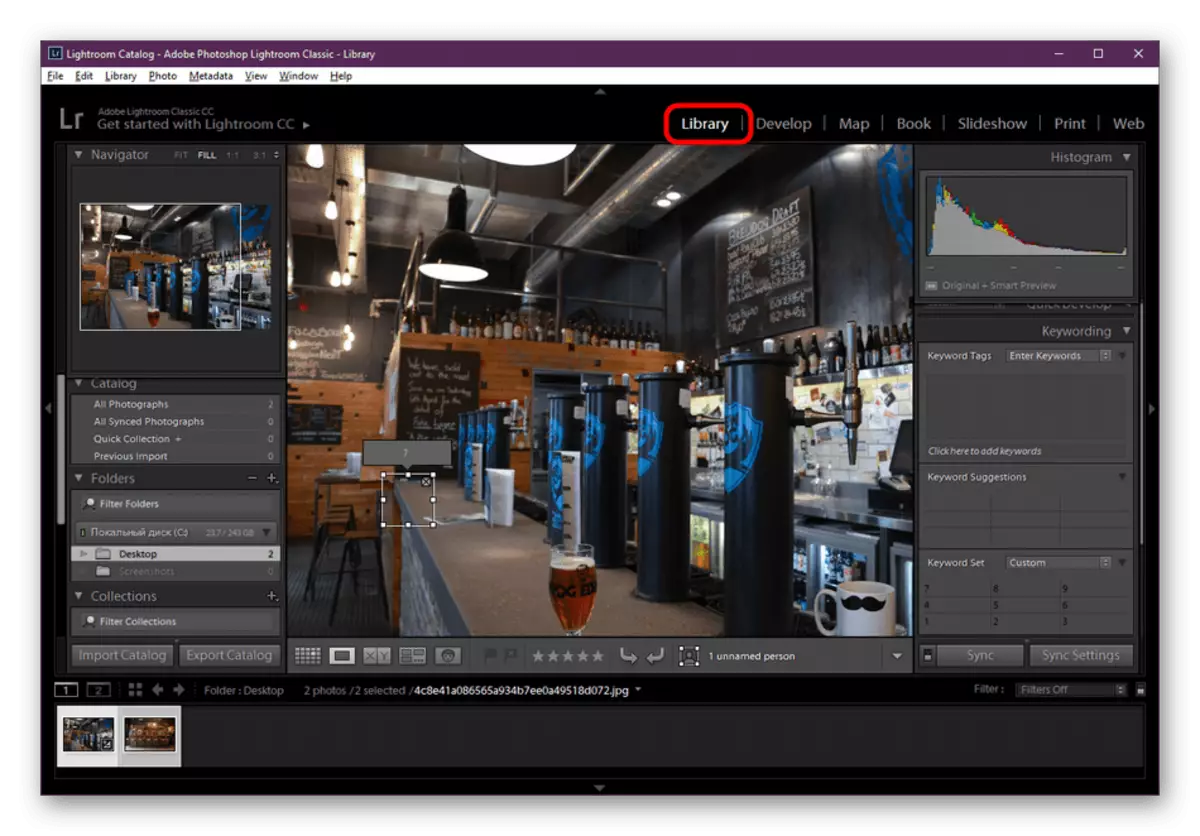
- Жебе - Жебе - Сүрөттөрдү тормодогу режимдеги сүрөттөрдү өзгөртүү;
- Өйдө жебе - Сүрөттү тордун оң же асты жагында алмаштыруу;
- Z - автоматтык түрдө мелдешке өтүү;
- Ctrl + = / ctrl + - - малынган өзгөртүү;
- Ctrl + Enter - Слайддарды ишке киргизүү;
- Ctrl +] / ctrl + [- Сүрөттү солго же оңго буруңуз;
- CTRL + A / Ctrl + D - бардык объекттерди бөлүштүрүү же тандоону алып салуу.
Ачкыч сөздөр менен иштөө
Текшерүү үчүн Adobe Lightroom Works компаниясынын ачкыч сөздөрүн кошуп, ачкыч сөздөрдү кошуу жана түзөтүүлөрдү жүргүзүү. Эгерде сиз маалымат маалыматтарын түзөтүү керек болсо, анда сиз төмөнкү формага ээ атайын дайындалган айкалыштардын артыкчылыктарын колдоно аласыз:

- Ctrl + K - жаңы ачкыч сөздү кошуу;
- Ctrl + Shift + K - Түзөтүүчү ачкыч сөздөр;
- Ctrl + Alt + Shift + K - ачкыч сөздөрдүн жаңы жолун түзүү;
- Shift + K - жок кылуу же ачкыч сөздөрдү кошуу;
- Ctrl + Alt + K - сүрөт тартуу режимине кайрылуу;
- Ctrl + S - Метадайындарды файлга сактоо.
Иштеп чыгуу модулу (иштеп чыгуу)
Бардык негизги түзөтүүлөрдүн сүрөттөрү, "иштеп" модулунда "иштеп чыгуу" модулунда эффекттер жана башка өз ара аракеттенүү жүргүзүлөт. Иштеп чыгуучулар бул режим үчүн чоң көлөмдөгү ысык ачкычтарды түзүштү, бирок алардын бардыгы эле такай колдонула бербейт. Өзүңүздү бир нече пайдалуу тандап алуу үчүн өзүңүздү тааныштыруу үчүн өзүңүздү тааныштырууну сунуштайбыз.

- V - бозга айландыруу;
- Ctrl + U - автоматтык обонду;
- Ctrl + Shift + U - автоматтык ак балансты орнотуу;
- Ctrl + E - Adobe Photo Photoshop (ушул программа менен гана) түзөтүүгө өтүү;
- Ctrl + Shift + C / Ctrl + Shift + V - көчүрүү жана киргизүү жөндөөлөрү;
- Ctrl + Alt + V - Алды-түз сүрөтүнөн жөндөөлөрдү киргизиңиз;
- Ctrl + Shift + R - Бүт конфигурацияны калыбына келтирүү;
- W - ак баланс куралын тандоо;
- R - Сүрөттү кесүү куралына өтүңүз (каалаган модулда);
- A - Эгерде r баскычы буга чейин басылгандан мурун, бир өзүм билемдик кесилгендигине бурулуу;
- Х - кыркуунун багытынын өзгөрүшү;
- Ctrl + Alt + R - кадрды баштапкы абалга келтирүү;
- Q - фрагменттерди алмаштыруу үчүн куралды активдештирүү;
- K - тактоону пайдалануу;
- . М - бүдүр чыпкасы;
- Shift + o - Ар кандай түстөгү маскалар (кайра басуу масканын түсүн өзгөртөт);
- Ctrl +] / Ctrl + [- солго же оңго төңкөрүш сүрөтү;
- Y - Windows чейин жана андан кийин
- Ctrl + J - Өнүгүү модулунун мүмкүнчүлүктөрү менен терезеге баруу.
Слайд-шоу көрүп жатканда командалар
Каралып жаткан программа алдыңкы сүрөттөрдөн слайд-шоу оюнун тастыктайт. Ал өзүнчө модул аркылуу жүргүзүлөт, анда ар кандай көрүнүш түзөтүү жүргүзүлүп, текст кошулат жана көз караш жөнгө салынат. Эгер сиз бул модулдун жигердүү колдонуучу болсоңуз, биз сизге негизги командаларды изилдөө үчүн кеңеш беребиз.

- Кирүү / Космос - Чуркоо жана Слайддарды толук экранда көрсөтүүнү токтотуу;
- Alt + Enbly - алдын ала көрүү режиминде ишке киргизүү;
- ESC - Слайдшоу режиминен чыгуу;
- Оң жебе / жебе оңго - слайддардын ортосундагы кыймылдоо;
- Ctrl +] / ctrl + [- жалпы сүрөт;
- Ctrl + Shift + H - Көрсөтмө линияларын көрсөтүү же жашыруучу сызыктар;
- Ctrl + J - PDF форматындагы экспорттук слайд-шоу;
- Ctrl + Shift + J бирдей, бирок JPEG форматында гана (ар бир сүрөт папканын өзүнчө сакталат);
- Ctrl + n - жаңы слайд-шоу түзүү;
- Ctrl + s - үнөмдөө жөндөөлөрү.
Басып чыгаруу модулу үчүн аракеттер
"Басма" модулунда бардык даярдык аракеттерин басып чыгарууга даяр документтерди басып чыгарууга даярдайт жана басма ишин түздөн-түз ишке киргизет. Компьютердин клавиатурасында стандарттуу баскычтоптун жарлыктарын колдонуп, учурдагы бардык бардык куралдар жана функциялар ишке киргизилди.
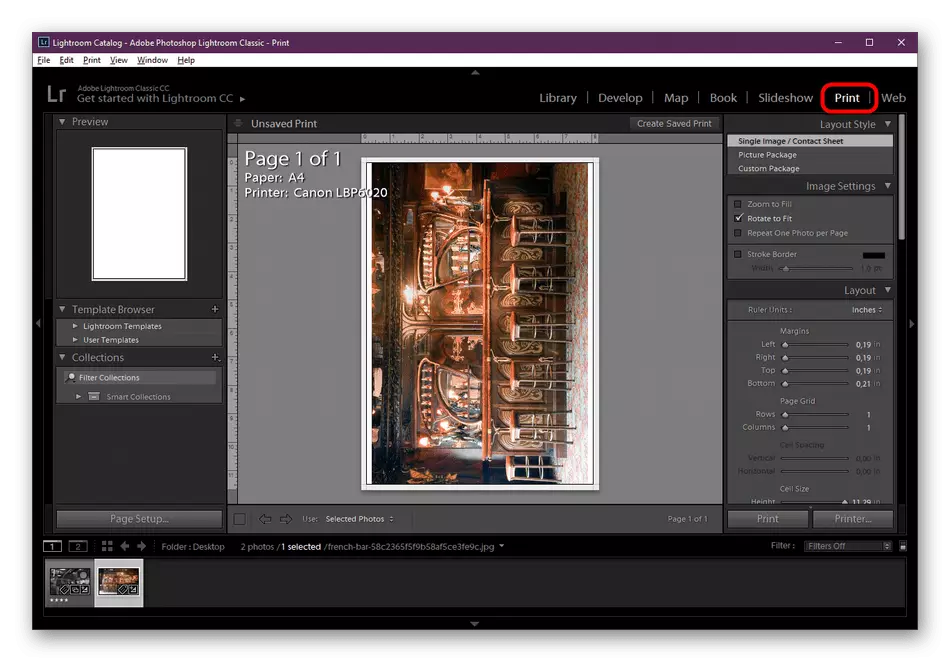
- Ctrl + P - Басып чыгаруу башталат;
- Ctrl + Alt + P - Бир нускадан чыгаруу;
- Ctrl + Shift + P - Операцияны орнотуу үчүн диалог терезесин ачуу;
- Ctrl + Shift + сол / жебе оң - биринчи же акыркы баракка өтүү;
- Ctrl + сол жебе / жебе оңго - кийинки же мурунку бетке өтүү;
- Ctrl + Shift + H - Көрсөтмө линияларын көрсөтүү же жашыруучу сызыктар;
- Ctrl + R - Башкаруучуга көрсөтүү же жашыруу;
- Ctrl + n - Жаңы Барак баракчасын түзүү;
- Ctrl + s - Басып чыгаруу жөндөөлөрү.
Веб модулдагы буйруктар
Айрым колдонуучулар Adobe Lightroom колдонуучулары кайра иштетилген сүрөттөрдү сайтка же социалдык тармактарга өткөрүп берүү үчүн колдонушат. Иштеп чыгуучулар иш-чараларды иштеп чыгууга жана Интернет менен сүрөткө түшүүнү каалаган адамдарга ылайык келген өзүнчө модулду кошушту. Бул модулга бир аз сандагы стандарттык айкалыштырылган.
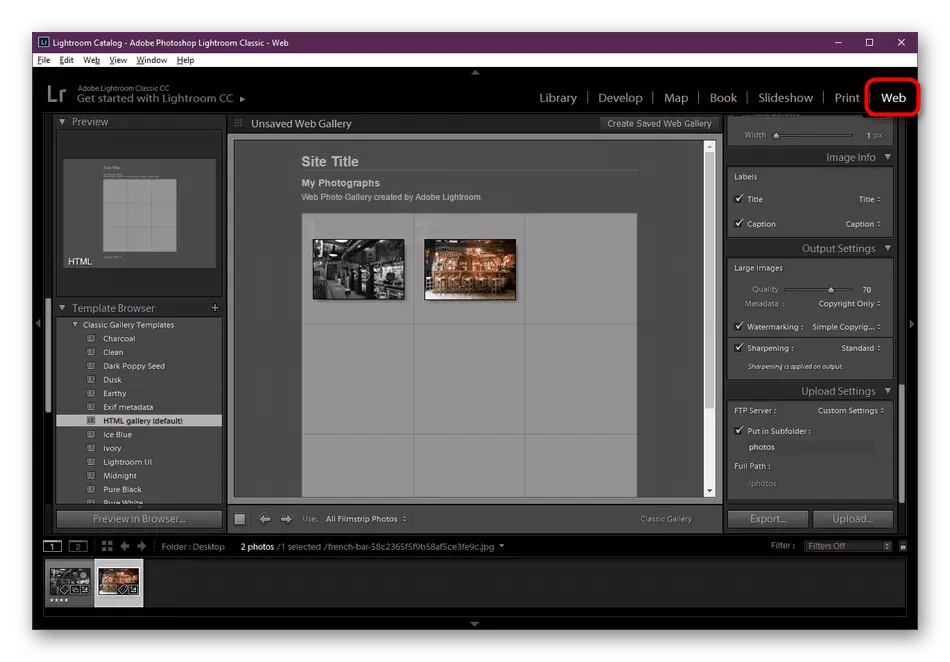
- Ctrl + R - Интернет галереясын өчүрүп күйгүзүү;
- Ctrl + Alt + P - Натыйжаны браузердин натыйжасын көрүү (демейки веб браузер ачылат);
- Ctrl + Enter - Слайдшоу ойноо;
- Ctrl + J - экспорттук галерея;
- Ctrl + n - жаңы веб галереяны түзүү;
- Ctrl + s - үнөмдөө жөндөөлөрү.
Каралып жаткан сүрөт редакторундагы негизги жана эң популярдуу айкалыштар менен тааныш экендигиңиз, сиз долбоорлор менен түздөн-түз иштөөгө болот. Өз ара аракеттенүү принциптерин чечүү үчүн, сиз төмөндөгү шилтемени чыкылдатып, таба аласыз.
Кененирээк маалымат: Adobe Lightroom колдонууга болот
Эгерде сизде кандайдыр бир ысык ачкыч же башка көптөгөн суроолор бар болсо, анда жооптордун бардык темаларына жооп берген расмий жардам баракчасын ачуу үчүн F1 баскычын басып, бардык стандарттык комбинациялар көрсөтүлөт.
